Cómo recuperar notas eliminadas en Mac

¿Perdiste una nota importante en tu Mac? ¡No entrar en pánico! Descubra cómo recuperar notas eliminadas en su Mac en esta guía.
Microsoft Teams es el centro: el centro para la colaboración y el trabajo en equipo en Office 365, que integra todo dentro y fuera del ecosistema O365. Organice fácilmente conferencias de audio, video y web con cualquier persona dentro o fuera de su organización. Los errores en Microsoft Teams que no pueden iniciar sesión o los errores durante el uso lo harán sentir incómodo y conducirán a un manejo del trabajo ineficaz.

Este artículo resumirá y guiará cómo solucionar errores comunes de Microsoft Teams en el proceso de enseñanza u organización de reuniones en línea a través de Microsoft Teams.
1. El error de Microsoft Teams no puede iniciar sesión
Microsoft Teams requiere que los usuarios registren información para acceder y usar la aplicación. Sin embargo, durante el proceso de inicio de sesión, algunos usuarios informaron que encontraron errores de inicio de sesión. La causa de este error se debe principalmente a la conexión de red.
Aquí hay algunas formas de corregir los errores de inicio de sesión de Microsoft Teams.
Método 1: comprobar la conexión de red
Si está intentando iniciar sesión en Microsoft Teams muchas veces pero todo falla, reinicie el módem de red o cambie el cable de red o cambie a usar la conexión Wifi, luego intente iniciar sesión en la aplicación nuevamente para ver si el error sigue ahí o no.
Método 2: verificar el estado del servicio
1. Si la aplicación Microsoft Teams no funciona, no puede iniciar sesión, intente acceder a la aplicación web en teams.microsoft.com e inicie sesión para ver si el error persiste.
2. Si también falla el inicio de sesión en la plataforma web, intente iniciar sesión en la cuenta en la aplicación móvil.
3. En caso de que el inicio de sesión de la cuenta de Microsoft Teams en el teléfono inteligente sea exitoso, la causa del error puede ser que la aplicación para la computadora sea defectuosa. Puede manejarlo reinstalando la aplicación; de lo contrario, vaya al Panel de control y seleccione Administrar sus credenciales -> Credenciales de Windows y elimine todas las cuentas relacionadas con Office, luego reinicie la computadora y vuelva a iniciar sesión.
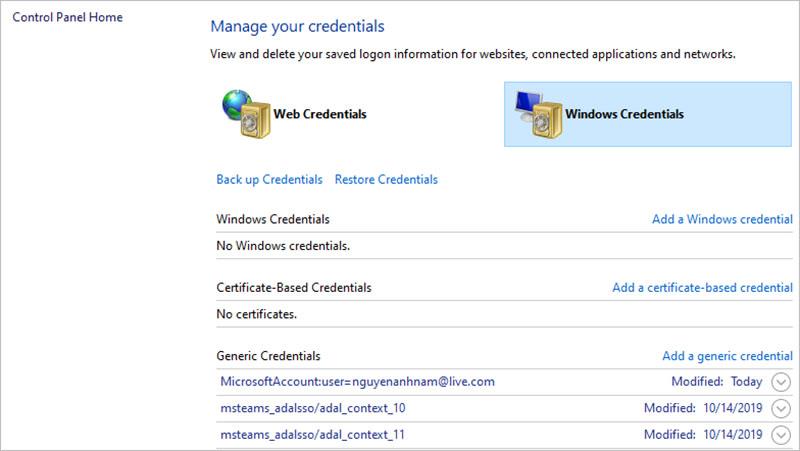
4. Consulte el Portal de administración de Office 365 para buscar y descargar actualizaciones de servicios.
5. Si todo lo anterior aún no puede ayudarlo a iniciar sesión correctamente en Microsoft Teams, visite https://support.microsoft.com/en-us/supportforbusiness/productselection para enviar un teckit para admitir el soporte y la solicitud de Microsoft. asistencia en el procesamiento.
Método 3: verifique algunas configuraciones en Windows
1. Asegúrese de que la fecha y la hora en los dispositivos estén configuradas correctamente. Los sitios seguros pueden rechazar conexiones sospechosas.
2. Asegúrese de que otras aplicaciones o cortafuegos no estén bloqueando el acceso a las aplicaciones.
3. Verifique que sus credenciales de Windows coincidan con sus credenciales de Office 365.
4. Deshabilite las extensiones VPN y VPN para establecer una conexión.
2. Microsoft Teams se ha producido un error en el script de esta página
De hecho, a veces, al acceder a Microsoft Teams en un navegador web, es posible que se encuentre con el error Microsoft Teams: se ha producido un error en el script de esta página .
Para solucionar este error, puede consultar algunas formas de solucionarlo a continuación.
Método 1: deshabilitar los mensajes de error del script
Si el mensaje de error no sugiere que otros servicios interfieran con el script o la aplicación, intente deshabilitar los mensajes de error del script en el navegador.
Paso 1: presione Windows + R para abrir la ventana Ejecutar.
Paso 2: Escriba C ontrol allí y luego presione Entrar para abrir el Panel de control.
Paso 3: en la ventana del Panel de control, busque y haga clic en Opciones de Internet.
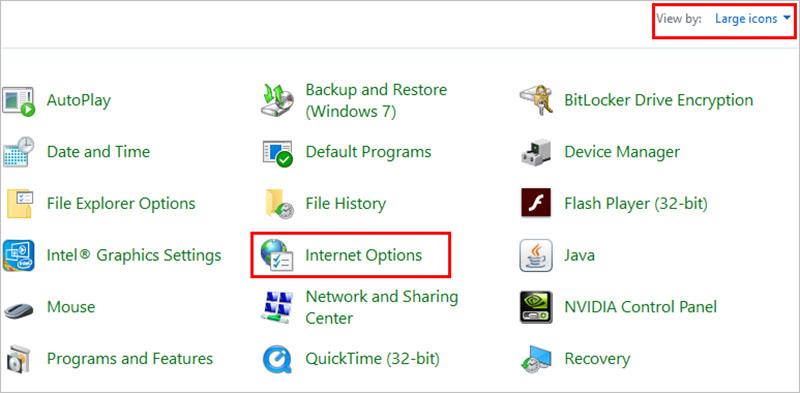
Paso 4: en la ventana Opciones de Internet , haga clic en la pestaña Avanzado -> desmarque la casilla "Mostrar una nitificación sobre cada error de script"
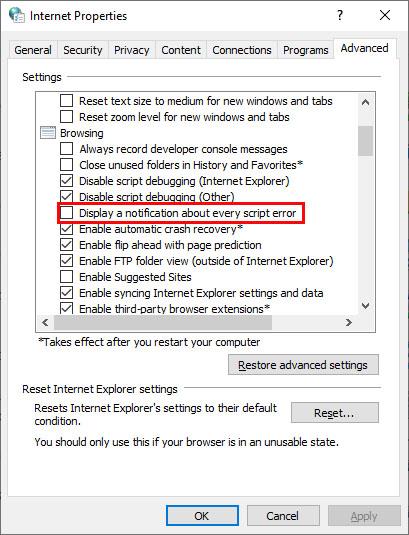
Paso 5: Verifique las opciones Deshabilitar la depuración de scripts (otros) y Deshabilitar la depuración de scripts (Internet Explorer).

Paso 6: Haga clic en Aplicar para guardar los cambios, luego haga clic en Aceptar para cerrar la ventana y comprobar si el error sigue ahí.
Método 2: deshabilitar el servicio de terceros (servicio)
Si el error del script continúa, intente deshabilitar los servicios de terceros (servicios que no son de Microsoft) y verifique si el error persiste.
Paso 1: Abra la ventana Ejecutar presionando Windows + R. -> Escriba el comando msconfig allí y presione Entrar para abrir la ventana Configuración del sistema .
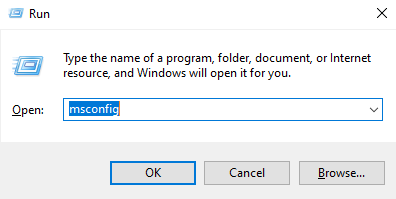
Paso 2: en la ventana Configuración del sistema , haga clic en la pestaña Servicios -> marque la opción Ocultar todos los servicios de Microsoft en la esquina inferior de la ventana para ocultar todos los servicios de Microsoft.

Paso 3: haga clic en el botón Deshabilitar todo para deshabilitar los servicios que no son de Microsoft.
Paso 4: Haga clic en la pestaña Inicio -> Haga clic en Abrir Administrador de tareas.
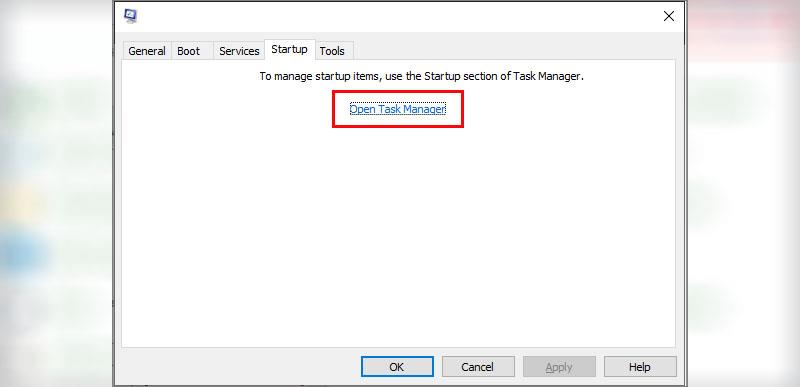
Paso 5: en la ventana del Administrador de tareas, en la pestaña Inicio , haga clic en cada aplicación y luego seleccione Deshabilitado para limitar el inicio automático y la ejecución en segundo plano en la computadora.
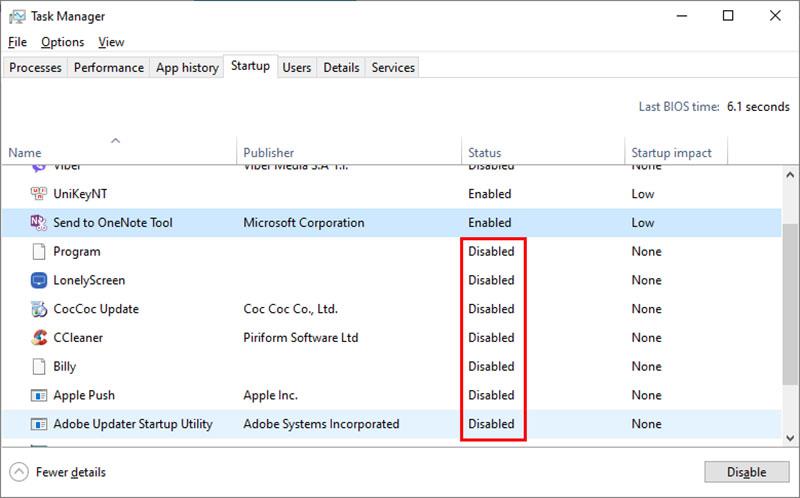
Paso 6: cierre la ventana del Administrador de tareas, regrese a la ventana Configuración del sistema -> Haga clic en Aplicar y luego haga clic en Aceptar . A continuación, debe reiniciar la computadora.
Paso 7: después de que se inicie, intente abrir la aplicación Microsoft Teams nuevamente y verifique si el error Microsoft Teams ha ocurrido un error en el script en esta página sigue ahí. Si el error desaparece, el culpable del error podría ser aplicaciones de terceros.
Paso 8: abra la ventana Configuración del sistema y acceda a la pestaña Servicios, vuelva a habilitar cada servicio para buscar y eliminar la aplicación de terceros que es la culpable del error de Microsoft Teams.
Los anteriores son solo algunos de los errores comunes al usar Microsoft Teams, WebTech360 se actualizará continuamente para brindarle más errores y formas de manejarlos en el proceso de uso de Microsoft Teams. Buena suerte
Ver más: Crear videos interactivos es súper fácil con Microsoft Stream
¿Perdiste una nota importante en tu Mac? ¡No entrar en pánico! Descubra cómo recuperar notas eliminadas en su Mac en esta guía.
Para muchos turistas estadounidenses, no poder acceder a su contenido favorito de Netflix puede ser una verdadera molestia. Parece como si tuviera acceso a
El recuento de palabras es una consideración esencial en cualquier proyecto de escritura. Es posible que tengas dificultades para alcanzar el límite de palabras para un ensayo o quieras saber si
Los arcos son algunas de las armas más fiables y útiles de “The Legend of Zelda: Tears of the Kingdom” (TotK). Son perfectos para eliminar enemigos de
El modo incógnito de Google Chrome es una característica bastante interesante. Le permite mantener privado su historial de navegación cuando usa una computadora pública o alguien
Los servicios de ubicación de Apple brindan una manera práctica de revisar dónde has estado últimamente. Esto puede resultar útil para realizar un seguimiento de los lugares visitados con frecuencia o
La gestión del tiempo es de vital importancia en el ajetreado mundo actual. Muchos de nosotros tenemos varias obligaciones y varios lugares en los que debemos estar, todo al mismo tiempo. Por lo que
Do you wish to switch to Apple Music but have already put a ton of effort into your Spotify playlists? Many people aren’t aware of this, but you can
Google Maps te permite medir la distancia entre dos puntos. También puede agregar varios puntos a un mapa. Todo lo cual significa que puedes medir el
https://www.youtube.com/watch?v=LBhaEpNSbW8 Una de las razones por las que tantos usuarios adoran Telegram es porque pueden unirse a grupos públicos o privados.
Cuando se trata de reproductores multimedia gratuitos, VLC es el rey indiscutible. Reproduce todo: archivos, discos, cámaras web, transmisiones e incluso funciona con ese extraño
Si su computadora tiene retrasos, falla o no abre los programas que necesita, puede deberse a una falta de RAM disponible. Este componente crítico del sistema
Administrar la agenda de su equipo nunca ha sido más importante en un mundo de negocios y digitalización que cambia rápidamente. Zoho Calendar es la herramienta perfecta
Es posible que necesites capturar algo rápidamente de vez en cuando, y Screenshot es la herramienta perfecta para hacerlo. Apple ha simplificado enormemente la
Starfield hace que explorar los vastos alcances y los terrenos accidentados de la última frontera sea muy divertido. Para simplificar la navegación por acantilados y cañones, el juego
https://www.youtube.com/watch?v=pneC6bb4st0 Si está buscando la forma más fácil de ver nuevas plataformas de medios como Netflix o Hulu, Amazon Fire TV
Si tienes prisa por encontrar un mensaje, un enlace o un archivo en Facebook Messenger, estás de suerte. No es necesario desplazarse por meses de
No poder usar tus controles preferidos en los juegos puede distraerte bastante. Muchos jugadores están acostumbrados a jugar Minecraft con un mando y Java
La aplicación Electronic Arts (EA) en Windows es su destino principal para acceder a sus juegos favoritos. Por eso, puede resultar increíblemente frustrante cuando el
Aprenda cómo habilitar o deshabilitar la autenticación de dos factores (2FA) para su cuenta Nintendo en esta sencilla guía.


















